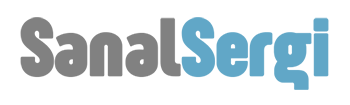Qualcomm Salı günü yeni Snapdragon 8 Gen 3 mobil platformunu duyurdu ve akıllı telefon üreticisi Xiaomi , Qualcom’un yeni, süper hızlı çipini kullanan ilk akıllı telefonlarını piyasaya sürmek için hiç vakit kaybetmedi.
Engadget tarafından bildirildiği üzere , Xiaomi’nin 13T serisi akıllı telefonlarını duyurmasından yalnızca bir ay sonra gelen Xiaomi 14 ve 14 Pro akıllı telefonları, yalnızca Qualcomm’un en yeni mobil platformunu desteklemekle kalmıyor, aynı zamanda Xiaomi’nin şirketin HyperOS sistemini çalıştıran ilk cihazlarıdır.

Xiaomi 14 ve 14 Pro’nun daha hızlı bir Leica Summilux lensi içermesi nedeniyle fotoğrafçılar için de iyi haberler var. Her iki model de benzer kamera sistemleriyle geliyor. Özellikle 14 serisi, Xiaomi 13 Pro ve Ultra’nın büyük Tip 1 inç sensöründen uzaklaşmış ve yeni, daha küçük 50 megapiksel Tip 1/1,31 inç sensöre geçmiştir. Yeni “Light Hunter 900” görüntü sensörü 1,2 μm piksel barındırıyor ve 13,5 duraklı dinamik aralık vaat ediyor.
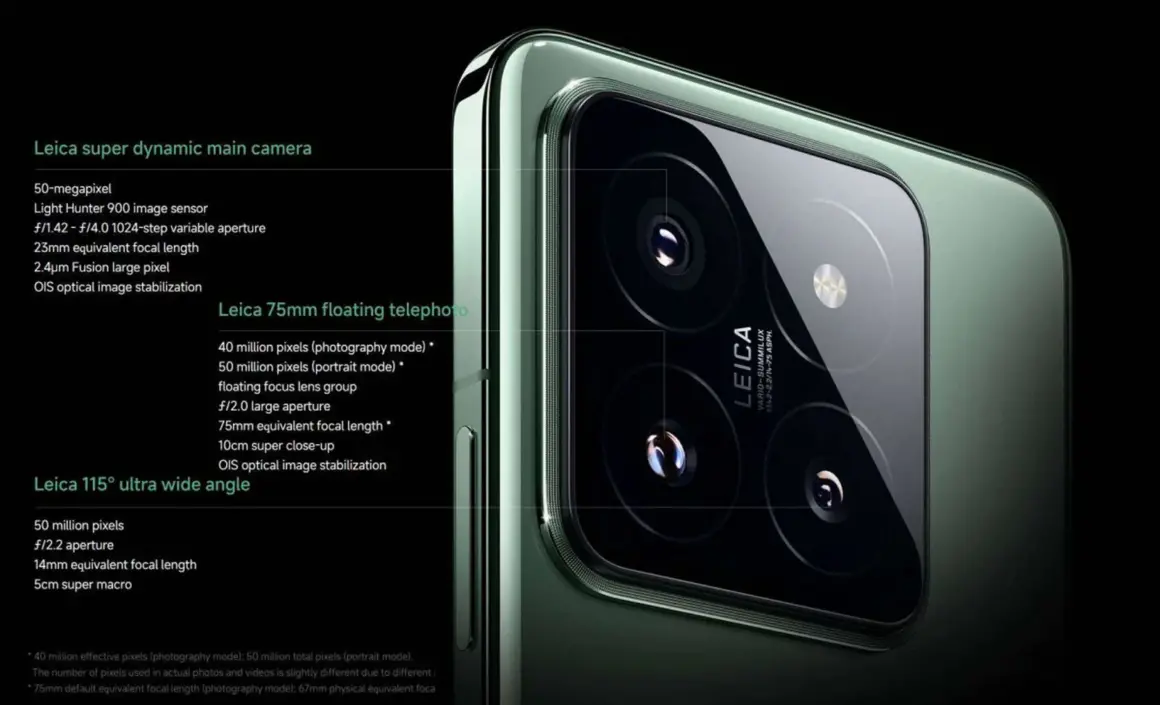
“Leica süper dinamik ana kamera”, değişken f/1,42-4 diyafram açıklığına ve optik görüntü sabitlemeye sahip özel bir 23 mm eşdeğer lense sahiptir. Xiaomi, lensin 1.024 adımlı değişken diyaframa sahip olduğunu söylüyor. Ayrıca 2,4 μm büyüklüğünde etkili pikseller olan piksel kutusu da olabilir. Ayrıca, GSM Arena’ya göre Xiaomi, sensörün geçen yılın 13 Pro akıllı telefonundaki görüntüleyiciden yaklaşık %44 daha küçük olmasına rağmen, yeni daha hızlı lensin genel ışık toplama performansını “neredeyse hiç değişmediğini” iddia ediyor.
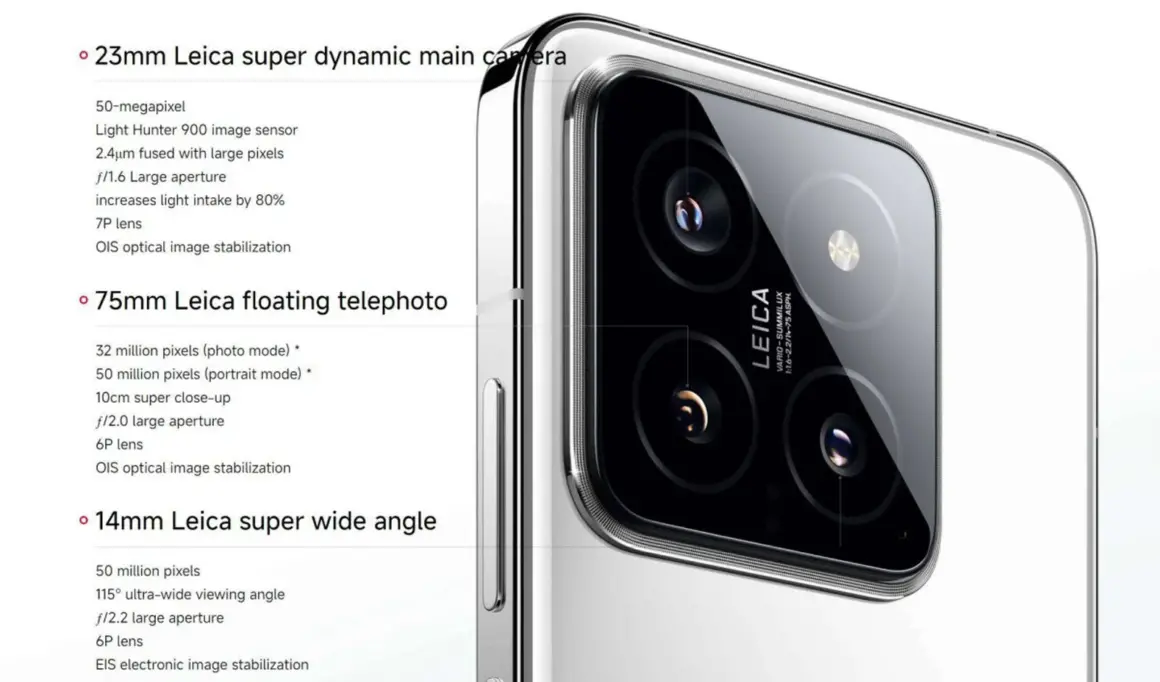
Birincil kameranın yanında telefoto ve ultra geniş kameralar bulunur. Leica 75mm kayan telefoto lens, 40 megapiksel “normal” fotoğraflar ve 50 megapiksel “portre modu” fotoğraflar çeker. F/2.0 lens, kayan bir odaklama grubuna sahiptir ve 10 santimetreye kadar yakına odaklanabilir.
Leica 115° ultra geniş açılı kamera, 14 mm eşdeğer odak uzaklığına ve f/2,2 diyafram açıklığına sahip 50 megapiksel bir kameradır. Ayrıca en azından 14 Pro modelinde makro özellikler de sunuyor. 9to5Google, standart 14’ün ultra geniş kamerasıyla otomatik odaklama özelliğine sahip olmadığını ve bunun sonucunda Pro ile aynı makro yeteneklerini sunmadığını bildirdi.

14 ve 14 Pro arasındaki diğer bir fark, eski modelin ana kamerasının f/1,42 yerine f/1,6 maksimum diyafram açıklığına sahip olmasıdır. Ancak telefoto kameralar aynı, bu da Xiaomi’nin standart ve Pro modelleri için bir ilk.
İki telefonun boyutları da farklı. Xiaomi 14, 3.000 nitlik sektör lideri en yüksek parlaklığa sahip 6,36 inç C8 AMOLED panele sahiptir. Ekran 1Hz ila 120Hz arasında değişen değişken bir yenileme hızına sahiptir.

Öte yandan Xiaomi 14 Pro, 2K çözünürlüklü 6,73 inçlik daha büyük bir ekrana sahip. İki telefon arasındaki diğer bir fark, 14 Pro’nun USB 3.2 bağlantı noktasının, standart 14’ün sunduğu hızın iki katı olan 10 Gbps veri aktarım hızı sağlamasıdır.
Xiaomi 14 Pro ayrıca daha kavisli kenarlara, düşmelerden kaynaklanan hasarlara karşı 10 kat daha dayanıklı ve çizilmeye 1,25 kat daha dayanıklı yeni bir “Xiaomi Seramik Cam” kaplamaya sahip. 14 Pro ayrıca, telefonun her iki yanında bu özel yeni camın yer aldığı ve toplam ağırlığa ekstra yedi gram ekleyen bir titanyum sürümüyle de geliyor.

Xiaomi 14 Serisi Fiyat
Xiaomi, 14 serisi akıllı telefonları henüz küresel web sitesinde listelemedi ancak şirket, modelleri Çin’de ön siparişe sunmaya başladı. 14, 8 GB RAM ve 256 GB depolama alanıyla 3.999 yuan’dan veya yaklaşık 550 dolardan başlıyor. 14 Pro temel modeli 12 GB RAM ve 256 GB depolama alanına sahip ve 5.999 yuan’dan (yaklaşık 820 $) başlıyor. Her iki cihaz da daha fazla RAM ve depolama alanıyla satın alınabilir.
Engadget , Xiaomi 14 serisi akıllı telefonların henüz uluslararası pazarlara sunulmadığını ancak “bunun muhtemelen an meselesi olduğunu” tahmin ediyor.